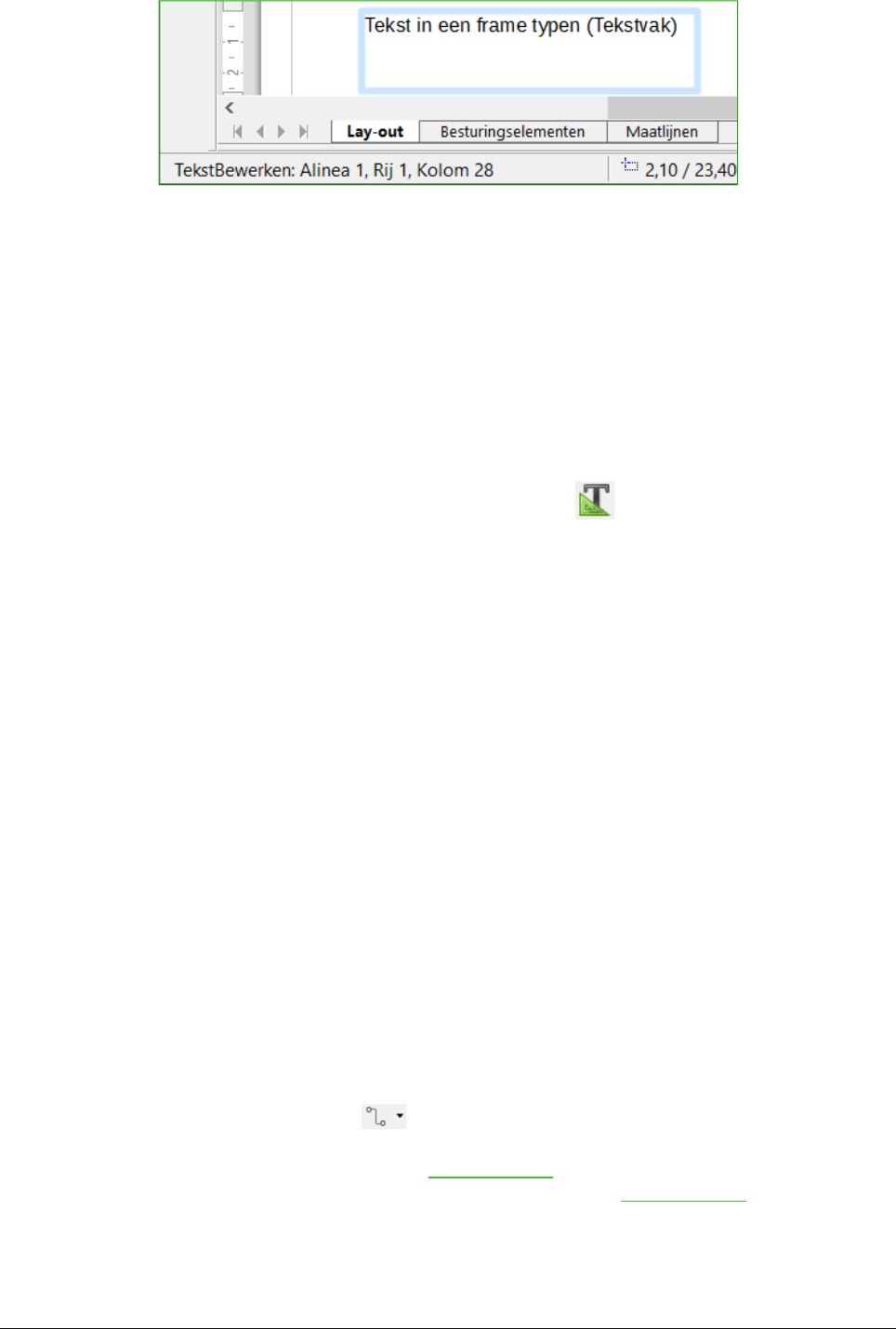U kunt een regeleinde invoegen met de toetscombimate Shift+Enter of een nieuwe alinea
beginnen met de Enter-toets. Bij het invoegen van regeleinden of nieuwe alinea's beëindigt u het
invoegen van tekst niet en wordt het tekstframe ook niet verlaten. Als u klaar bent met typen, klikt u
ergens buiten het tekstframe om het invoegen of bewerken van tekst te beëindigen.
Teksteigenschappen kunnen ook gedurende de invoer veranderd worden, waarbij elke wijziging
vanaf de cursorpositie effect heeft. Om de eigenschappen voor alle tekst in het tekstframe te
wijzigen, moet u alle tekst in het tekstframe markeren.
U kunt opmaakprofielen voor afbeeldingen maken, die u opnieuw kunt gebruiken voor andere
tekstframes. Selecteer Opmaak > Stijlen en opmaak of druk op F11 om het venster Stijlen en
opmaak te openen of klik op het pictogram Stijlen en opmaak op de Zijbalk.
Afbeeldingsprofielen hebben effect op alle tekst binnen een tekstframe. Om alleen delen van de
tekst op te maken, gebruikt u directe opmaak op de werkbalk Tekstopmaak of in het gedeelte
Teken van het paneel Eigenschappen op de Zijbalk.
Tekstframes kunnen ook gevuld worden met kleuren, schaduwen en andere attributen, net als alle
andere Draw-objecten. U kunt het frame draaien en tekst schrijven onder elke hoek. Deze opties
worden beschikbaar door met rechts te klikken op het object.
Gebruik het gereedschap Toelichtingen (ook wel tekstballonnen of afbeeldingslabels genoemd),
geplaatst op de werkbalk Tekening, om toelichtingen te maken.
Als u dubbelklikt op een object, op F2 drukt of op het pictogram Tekst, op de werkbalk Tekening,
klikt, als een object is geselecteerd, wordt de tekst aan het grafische object toegevoegd. Deze
tekst wordt onderdeel van het grafische object.
Een grafisch object is niet dynamisch en gedraagt zich niet als een tekstframe. Om de tekst tussen
de kaders van het object te houden, moet u alinea's gebruiken, regeleinden of een kleiner
tekstformaat gebruiken, de objectgrootte aanpassen of een combinatie van alle vier.
Voor meer over tekst, zie hoofdstuk 2, Basisvormen tekenen en hoofdstuk 10, Geavanceerde
technieken voor Draw, in de Handleiding voor Draw.
Plakpunten en verbindingen
Plakpunten
Alle Draw-objecten hebben plakpunten, die normaal niet zichtbaar zijn. Plakpunten worden
zichtbaar als het pictogram Verbinding op de werkbalk Tekening of in het gedeelte Voeg een
vorm in in het paneel Eigenschappen van de Zijbalk, wordt geselecteerd. De meeste objecten
hebben vier plakpunten, zoals weergegeven in Afbeelding 13. U kunt meer plakpunten toevoegen
en plakpunten aanpassen, met behulp van de werkbalk Plakpunten (Afbeelding 14). Ga naar
Beeld > Werkbalken > Plakpunten om deze werkbalk te openen.
Basisvormen tekenen | 19